Перспективная надпись в Фотошоп
Перспективная надпись в Фотошоп
Сложность урока: Легкий
В этом уроке Вы узнаете, как создать текст в перспективе с отражением и с 3D эффектом.

Приступим.
Шаг 1. Создайте новый документ Ctrl+N с размерами 300x175 пикс. Напишите любой текст, который Вам нравится. Автор использовал шрифт Velvenda Cooler.
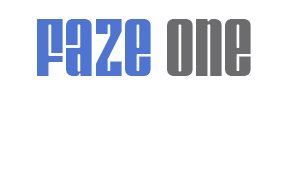
Шаг 2. Дублируйте слой с текстом и назовите его «Отражение».

Шаг 3. Выделите слой «Отражение» и пройдите в меню Редактирование-Трансформирование-Отразить по вертикали (Edit -> Transform -> Flip Vertical). Затем переместите слой «Отражение» ниже и расположите его под Вашим текстом.
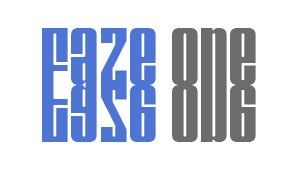
Шаг 4. Создайте новый слой, используйте кнопку внизу на панели слоёв и расположите его выше слоя «Отражение».
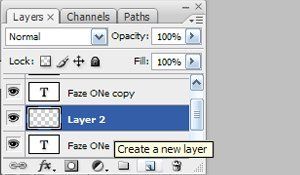
Шаг 5. Теперь нужно установить цвет переднего плана белым. Смотрите скриншот.
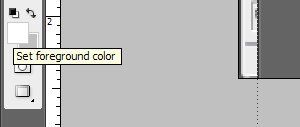
Шаг 6. Выберите иструмент Градиент  (Gradient Tool), в настройках инструмента поставьте тип градиента -Линейный. Выберите градиент от белого к прозрачному.
(Gradient Tool), в настройках инструмента поставьте тип градиента -Линейный. Выберите градиент от белого к прозрачному.
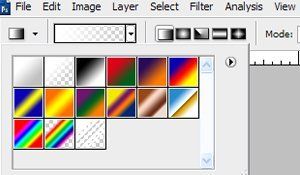
Шаг 7. Примените градиент от нижней части документа до середины основного текста. Повторите этот шаг ещё раз и убедитесь, какой вариант Вам больше нравится.
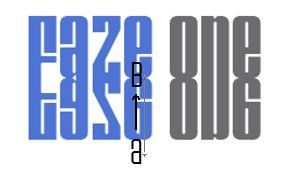
Шаг 8. Выделите слой «Отражение» и поставьте для него Непрозрачность (Opacity) 60%.
Шаг 9. Выделите все слои кроме фонового, для этого с зажатой клавишей Shift кликните на нижнем слое и на самом верхнем, которые Вам нужно выделить. Затем кликните ПКМ и выберите опцию Преобразовать в Смарт объект (Smart Object), после этого растрируйте слой.
Шаг 10. Сделайте активным только что созданный слой и пройдите в меню Редактирование-Трансформирование-Перспектива (Edit>Transform>Perspective) и расположите текст как показано на рисунке ниже.

Шаг 11. Выделите слой с текстом, зажмите и удерживайте клавишу Alt, проверьте, чтобы активным инструментом был инструмент Перемещение  (Move) и нажмите один раз клавишу Стрелка влево, а затем трижды клавишу Стрелка вверх.
(Move) и нажмите один раз клавишу Стрелка влево, а затем трижды клавишу Стрелка вверх.
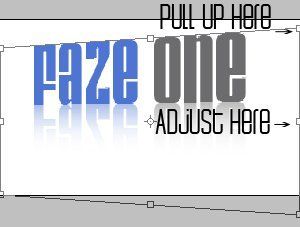
Заключительный шаг: самому верхнему слою поставьте режим наложения Осветление (Screen).
Вот и всё. Финальный результат.

Вариант переводчика:

Автор : Faze One Studio
Источник: www.webdesign.org
Комментарии 220
А преобразование в смарт-обьект начиная с какой версии есть? "Преобразовать в специальный обьект" это тоже самое?
И такой вопрос: а если нужно это изображение переместить на какой нибудь фон(допустим картинку) как избежать того что белый градиент заполняет почти пол фонового изображения?
Спасибо за урок!
Спасибо за урок!
Спасибо за урок!
Маленькая картинка получилась, а так урок прикольный)) Переделывал на больший размер холста (да и шрифт сразу не такой пиксельный стал)
Хорошо!
спасибо
Спасибо!
Спасибо!
Спасибо
Спасибо
Спасибо за урок!
Спасибо!
Перспективная надпись в Фотошоп. Спасибо.
Спасибо)
Азазаз )
Спасибо - хороший урок.
Спасибо) Простой и красивый урок.
Спасибо.
Спасибо за урок. Понравился
спасибо за урок.
пригодится, спасибо
Спасибо - красивый текст! :)
Спасибо :)
а как это сделать на готовом фоне , например фото?
Спасибо за урок.
Спасибо!
Что-то видимо не поняла и закончила по-своему.
Пригодится
Вот и я сделал !
Я сделал маленько по-другому...